כיצד להתקין TeaTV ב- FireStick
>
כשאני נתקלתי לראשונה ב- TeaTV לפני זמן מה, אהבתי את האפליקציה אך לא שילמתי בה הרבה תשומת לב מכיוון שכבר השתמשתי בטראריום בטלוויזיה Fire Fire Stick שלי. הייתי מרוצה במאה אחוז מהטלוויזיה של Terrarium ומכאן שהרגשתי צורך מועט באפשרות אחרת. עם זאת, כל הזמן הזה המשכתי לשמוע על תה טלוויזיה מחברי ובפורומים מקוונים.
בעוד ש- TeaTV עבד בצורה חלקה בסמארטפונים של אנדרואיד, זה לא היה ממש ידידותי להפעלה מרחוק של FireStick. זו כנראה אחת הסיבות הגדולות ביותר לכך שלא דבקתי בזה. לפני מספר ימים, כשנודע לי שטראריום TV מציעה את הסיום האחרון, התחלתי לחפש אחר חלופות. לא לקח לי הרבה זמן להיזכר ב- TeaTV ואני שמח שעשיתי זאת.
התקנתי את הגרסה האחרונה של TeaTV ב- FireStick ושמחתי לגלות שהאפליקציה שונתה וכעת היא תואמת לחלוטין את השלט הרחוק. TeaTV מציע ממשק למראה מקצועי, נזילות ניווט וקלות שימוש מדהימה. לאפליקציה הייתה תמיד ספריית מדיה איתנה ועכשיו אני שמח שאני יכול להשתמש בה כחלופה לטלוויזיה חממה.
אני ממליץ על TeaTV ב- FireStick כאחת החלופות המתאימות ביותר לטלוויזיה. זה בית מדיה שלם. במדריך זה אנו לומדים להתקין TeaTV ב- FireStick או Fire TV או Fire TV Cube. המשך לקרוא!
תשומת לב משתמשי FireStick: קרא לפני שתמשיך
ממשלות ו ספקי שירותי אינטרנט ברחבי העולם עוקבים אחר הפעילות המקוונת של המשתמשים שלהם. אם תמצא זרימה של תוכן המוגן בזכויות יוצרים ב- Fire TV Stick שלך, אתה עלול להסתבך בבעיות רציניות. נכון לעכשיו, ה- IP שלך גלוי לכולם. אני ממליץ לך בחום להשיג VPN טוב של FireStick ולהסתיר את זהותך כך שחווית הצפייה בסרט שלך לא תביא תפנית רעה.
אני משתמש ExpressVPN שהוא ה- VPN המהיר והמאובטח ביותר בענף. קל מאוד להתקין בכל מכשיר כולל Amazon Fire TV Stick. כמו כן, זה מגיע עם אחריות להחזר הכסף של 30 יום. אם אינך אוהב את השירות שלהם, אתה תמיד יכול לבקש החזר. ל- ExpressVPN יש גם עסקה מיוחדת בה תוכלו השג 3 חודשים בחינם וחסוך 49% בתכנית השנתית.
להלן הסיבות שאתה חייב להשתמש ב- VPN כל הזמן.
קרא: כיצד להתקין את ה- VPN הטוב ביותר ב- FireStick
TeaTV ב- FireStick: שיטות התקנה
תה טלוויזיה הוא אפליקציה של צד שלישי ולא חלק מחנות אמזון. יש לטעון אותו בצד למכשיר ה- FireStick שלך. שלא כמו מכשירי הטלפון הניידים והטאבלטים הרגילים של אנדרואיד, FireStick לא מאפשר לך להוריד את ה- APK של היישומים ישירות דרך דפדפנים פופולריים. שיטור על הצד ב- FireStick דורש אפליקציות מיוחדות. להלן שתי האפליקציות בהן נשתמש במדריך זה:
- מוריד
- סייר הקבצים ES
הפעל אפליקציות ממקורות לא ידועים
אני אמשיך בשיטת ההתקנה. אך לפני כן עליכם לאפשר ל- FireStick לקבל את אפליקציות הצד השלישי על ידי הפעלת האפליקציות ממקורות לא ידועים. הנה מה שאתה צריך לעשות:
1. פתח את ה- הגדרות ממסך הבית של FireStick (סרגל התפריטים בחלקו העליון)
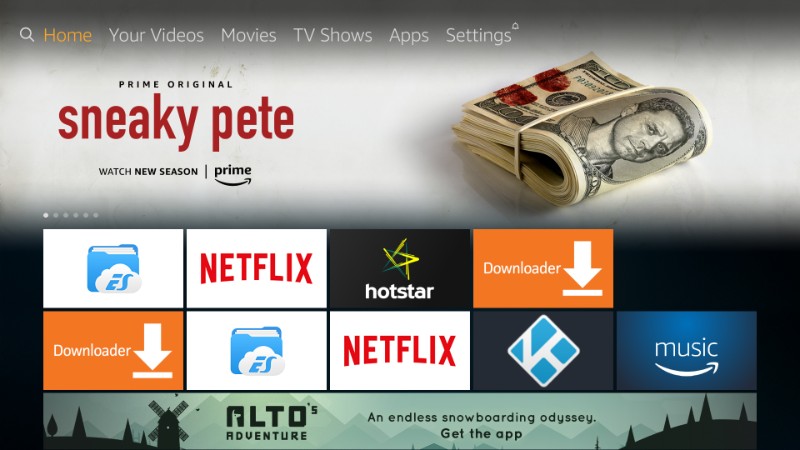
2. לחץ על MyFireTV או התקן
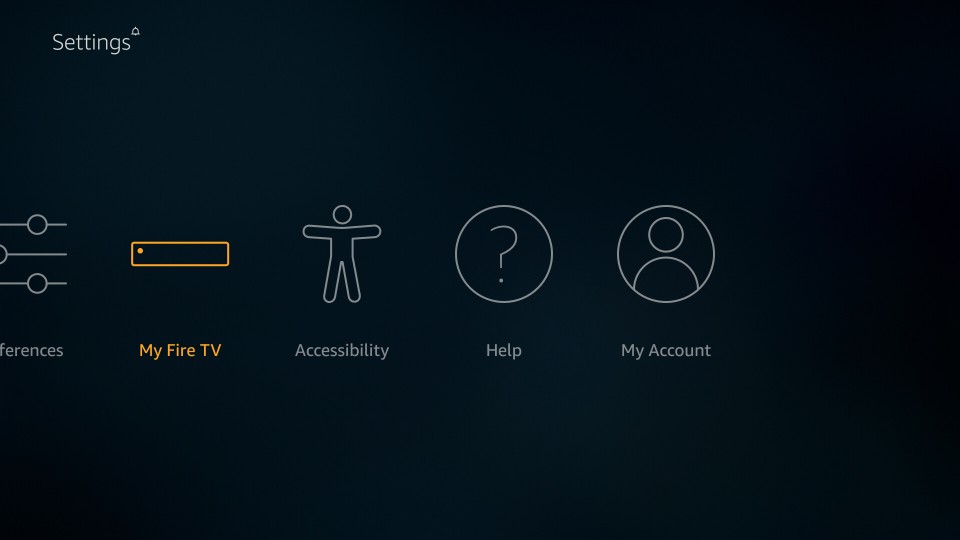
3. פתוח אפשרויות למפתחים
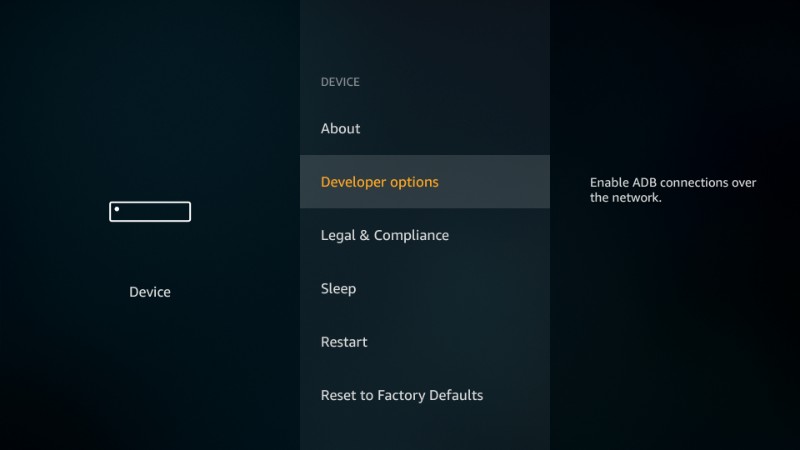
4. אם אפליקציות ממקורות לא ידועים מושבת / כבוי, הפעל אותו על ידי לחיצה עליו
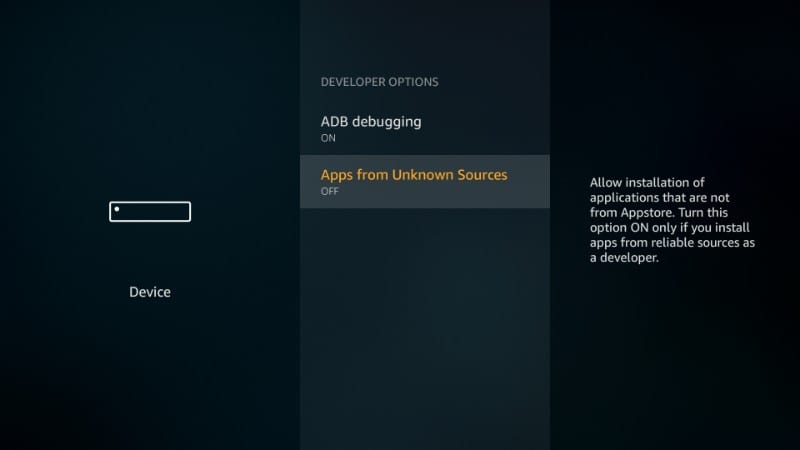
5. לחץ על להדליק להתעלם מהודעת אזהרה זו ולאישור פעולתכם.
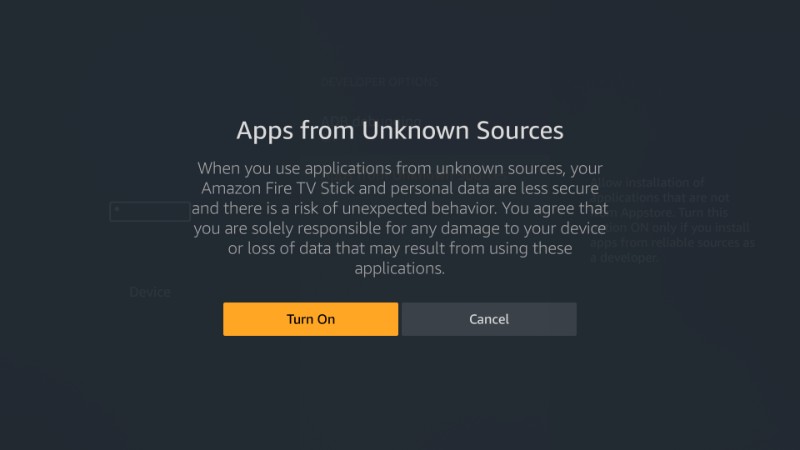
הפעלת אפליקציות ממקורות לא ידועים חושפת את המכשיר שלך לאיומים רק כאשר אתה מנסה לטעון בצד APK רע. המקור ל- APK לטלוויזיה שאני הולך לחלוק איתך בטוח. התקנתי באופן אישי את האפליקציה ממקור זה.
התקן טלוויזיה תה על FireStick באמצעות Downloader
Downloader היא אפליקציה שמאפשרת העמסת צד ב- FireStick. אני מחשיב את זה כאחד מהחיוניים של FireStick וזה אחד האפליקציות הראשונות שאני מתקין בזמן התקנת המכשיר שלי.
כדי להוריד יישום זה, עבור למסך הבית של FireStick. ממסך הבית בחר לחפש בקצה השמאלי למעלה. עכשיו חפש את האפליקציה והתקן אותה.
ברגע שיש לך את האפליקציה, בצע את הצעדים שלהלן:
שלב 1: הפעל את Downloader ולחץ על שדה ה- URL בצד ימין של מסך הבית שלו (האפליקציה נפתחת כשכרטיסיית הבית השמאלית שנבחרה כברירת מחדל)
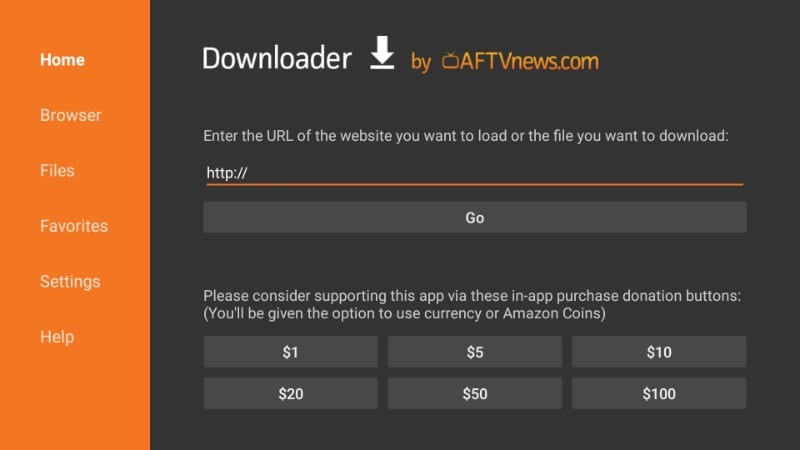
שלב 2: הקלד את כתובת האתר הבאה כאשר המקלדת שעל המסך מופיעה ולחץ ללכת:
https://www.firesticktricks.com/tea
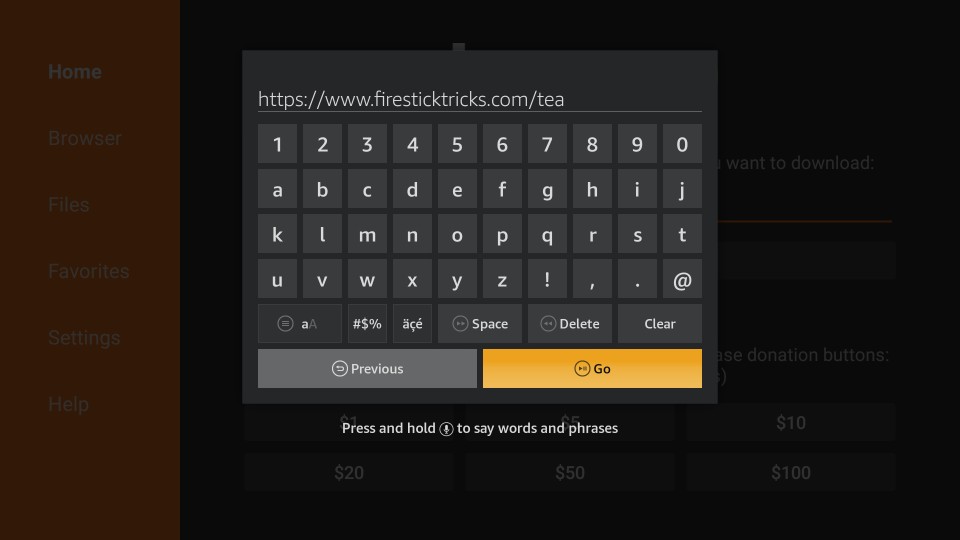
שלב 3: אפליקציית ההורדה תתחבר לכתובת השרת שמצביעה עליה ותתחיל להוריד את ה- APK של TeaTV ב- FireStick
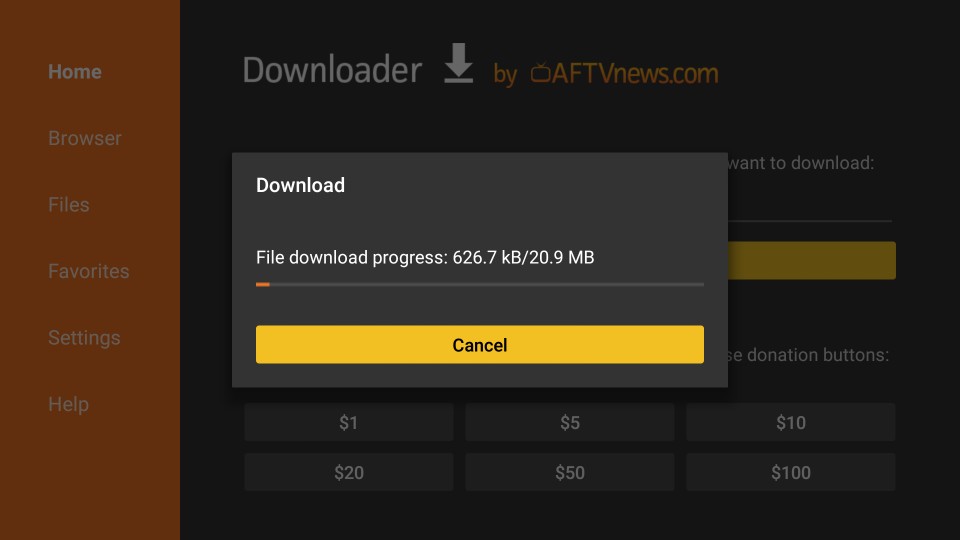
שלב 4: לאחר סיום הורדת ה- APK, היישום Downloader יוזם את ההתקנה. מה שעליך לראות כעת הוא ההנחיה הבאה המבקשת ממך לאשר אם ברצונך להתקין TeaTV ב- FireStick.
אתה יכול לראות את הבא כפתור בצד ימין למטה. נווט אל לחצן זה באמצעות שלט ה- FireStick שלך
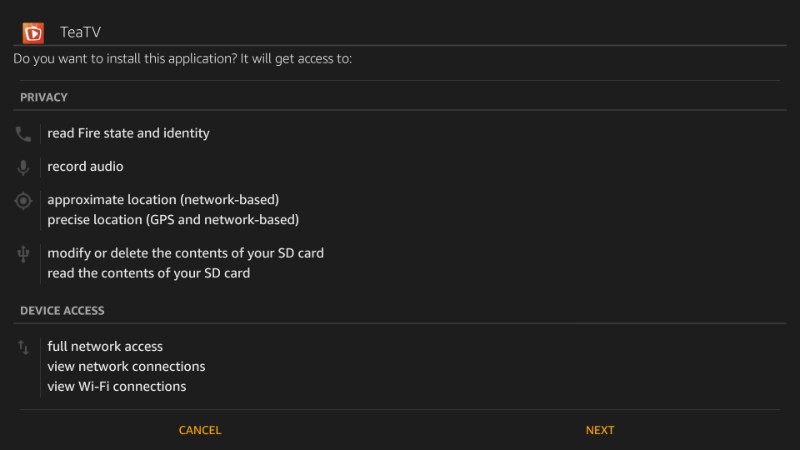
שלב 5: הכפתור הבא משתנה ל להתקין כפתור. אז, עכשיו לחץ להתקין

שלב 6: ייקח מספר רגעים להתקנת TeaTV ב- FireStick. בסיום, החלון הבא מוצג עם האפליקציה מותקנת אישור
TeaTV מותקן. אם אתה רוצה, אתה יכול ללחוץ פתוח בפינה השמאלית התחתונה והפעל אותה. אבל, אני מציע לחץ בוצע כך שתוכלו לחזור ליישום Downloader ולמחוק את ה- APTV של TeaTV.
מדוע למחוק את APK? מכיוון ש- APK אינו מועיל לאחר התקנת האפליקציה. נקה את אחסון FireStick על ידי מחיקת קבצים מיותרים.

שלב 7: לחץ על מחק
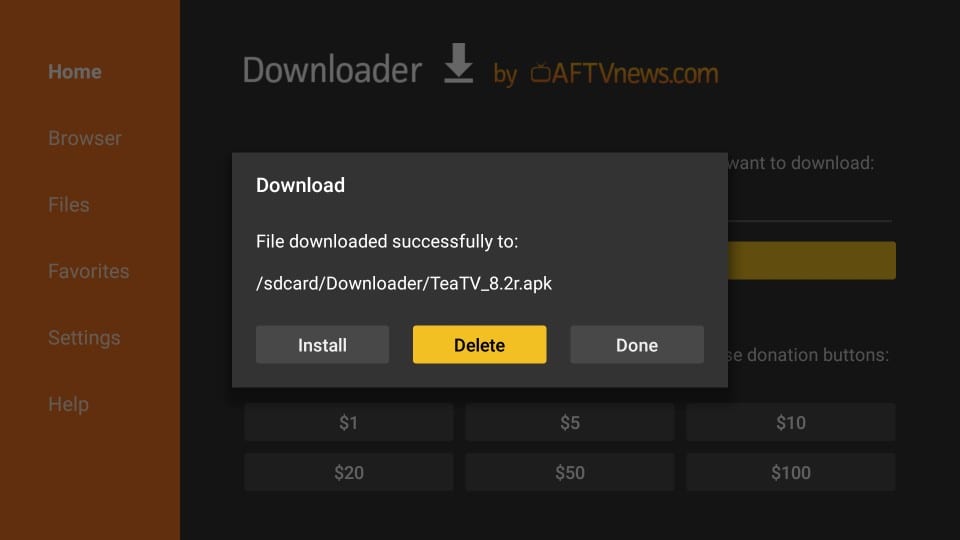
שלב 8: לחץ על מחק שוב
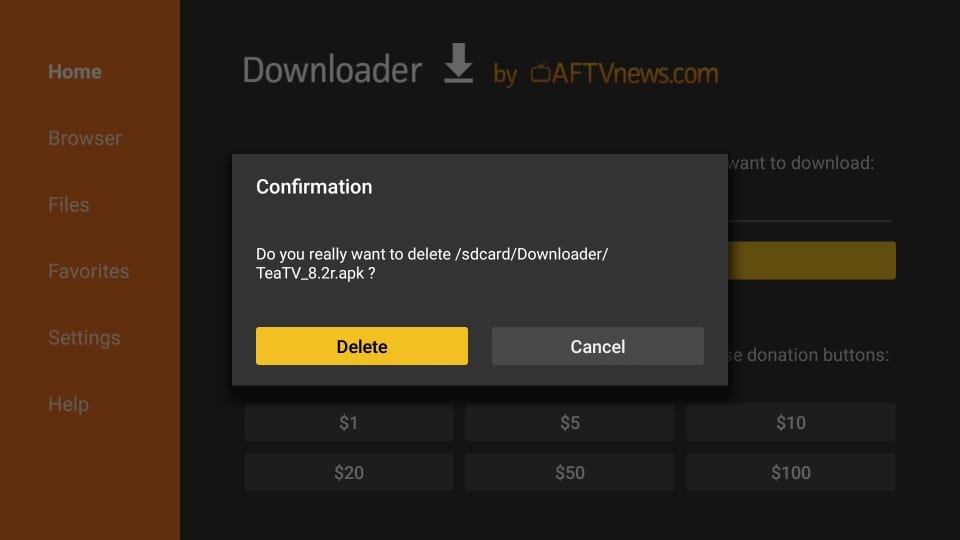
כך אתה משתמש באפליקציית ההורדה כדי להטעין את TeaTV ב- FireStick.
כיצד להשתמש ב- FireStick עם TeaTV ‘בבטחה’
לפני שתתחיל לזרום עם TeaTV במכבי האש שלך, ברצוני להזהיר אותך שכל מה שתזרימי ב- TeaTV יהיה גלוי לספקית האינטרנט שלך וממשלתך. משמעות הדבר, הזרמת תוכן המוגן בזכויות יוצרים (סרטים ותכניות טלוויזיה בחינם) עלולה לגרום לך לצרות משפטיות.
למרבה המזל, אתה יכול להסתיר את פעילויות הזרימה / הגלישה המקוונות שלך באמצעות VPN. רשת VPN a.k.a וירטואלית פרטית וירטואלית מסייעת לך לעקוף את מצוקת ספקי האינטרנט, מעקב ממשלתי והגבלות גיאוגרפיות של תוכן..
איננו מעודדים הפרה של חוקי זכויות היוצרים. אבל, מה אם בסופו של דבר תזרים תוכן ממקור לא לגיטימי שלא בכוונה? לא תמיד קל להבין את ההבדל בין מקור לגיטימי ללא חוקי.
אני משתמש ExpressVPN במכשיר ה- Fire Stick, הנייד והמחשב שלי. אחרי שניסיתי מספר VPNs בתשלום וחינמי, אני יכול לומר ExpressVPN הוא ה- VPN המהיר והמאובטח ביותר. כך תוכלו להתחיל להשתמש ב- ExpressVPN ב- FireStick ולשמור על פעילויות הסטרימינג שלכם מוסתרות מעיניים סקרניות.
שלב 1: הירשם ל- ExpressVPN כאן. זה מגיע עם אחריות להחזר הכסף של 30 יום. כלומר, אתה יכול להשתמש בו בחופשיות במשך 30 הימים הראשונים, ואם אתה לא מרוצה מהביצועים (וזה מאוד לא סביר), אתה יכול לבקש את ההחזר המלא..
שלב 2: כבה את הטלוויזיה / מקל האש שלך והלך לאפשרות “חיפוש” בצד שמאל קיצוני. כעת הקלד “Expressvpn” (ללא ציטוטים) בסרגל החיפוש ובחר ExpressVPN כאשר הוא מופיע בתוצאות החיפוש
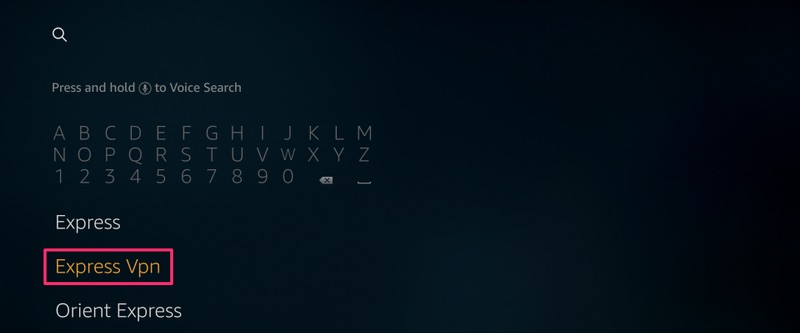
שלב 3: לחץ על “הורד” כדי להתקין את אפליקציית ExpressVPN עבור Fire TV / Stick.
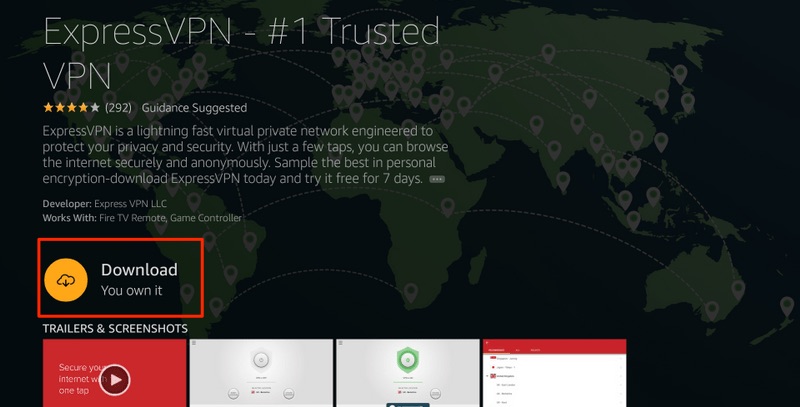
שלב 4: פתח את האפליקציה והזן את פרטי הכניסה שלך שיצרת בעת רכישת המנוי ExpressVPN. לחץ על “כניסה”
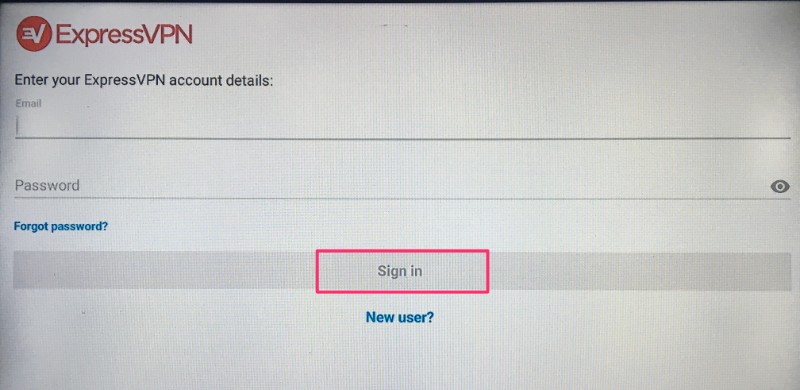
שלב 5: לחץ על סמל החשמל כדי להתחבר לשרת VPN. זה הכל. החיבור שלך מאובטח כעת עם ה- VPN המהיר והטוב ביותר עבור FireStick.
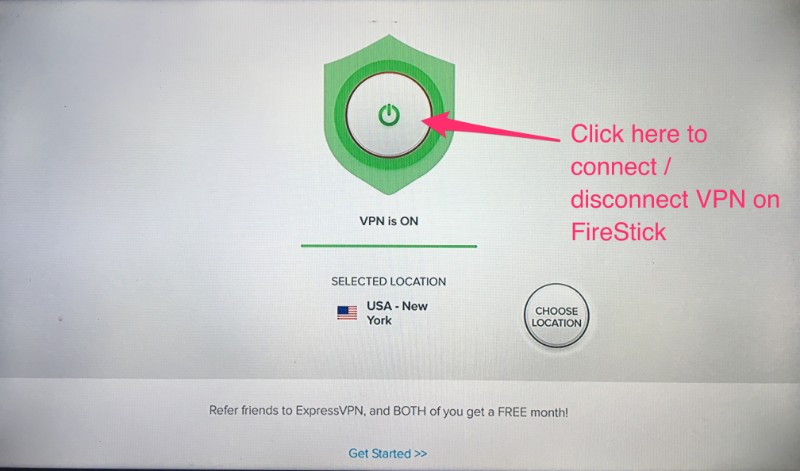
אתה יכול גם לקרוא מידע מפורט יותר על השימוש ב- ExpressVPN עם Fire TV / Stick.
טלוויזיה על האש טלוויזיה מקל באמצעות ES File Explorer
סייר הקבצים של ES הוא אפליקציה נוספת המשמשת כטעינה צדדית עבור FireStick. שוב, תוכלו להוריד אפליקציה זו מחנות אמזון. פשוט חפש אותו באפשרות חיפוש במסך הבית של FireStick.
: סייר הקבצים של ES אינו מציע את הפונקציה להעלאת הצד בחינם יותר. אתה צריך לשלם $ 9.99 לחודש. השתמש באפליקציית ההורדה אם הוא זמין באזור שלך. זה בחינם.
לאחר התקנת סייר הקבצים ES, בצע את הצעדים שלהלן:
שלב 1: הפעל את סייר הקבצים ES. תראה שורת תפריט משמאל עם אפשרויות הניתנות להרחבה. גלול למטה ולחץ כלים. לחיצה תרחיב אותה. כעת, לחץ על האפשרות הראשונה מנהל הורדות
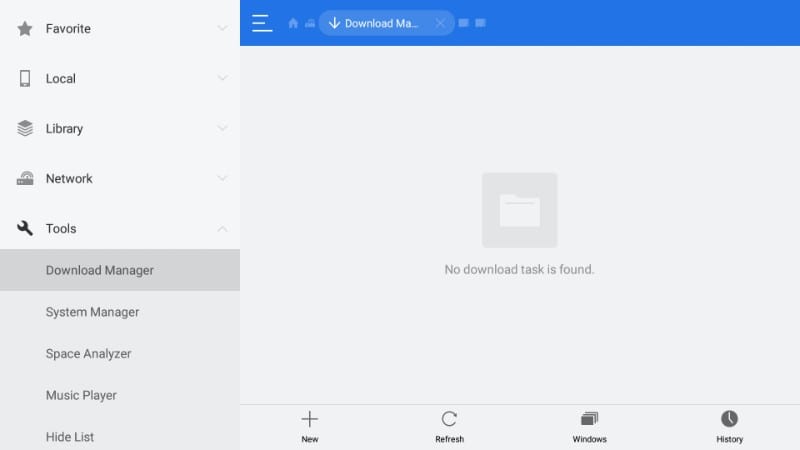
שלב 2: כעת נווט לצד הימני של ES Explorer ובחלק התחתון לחץ +חדש
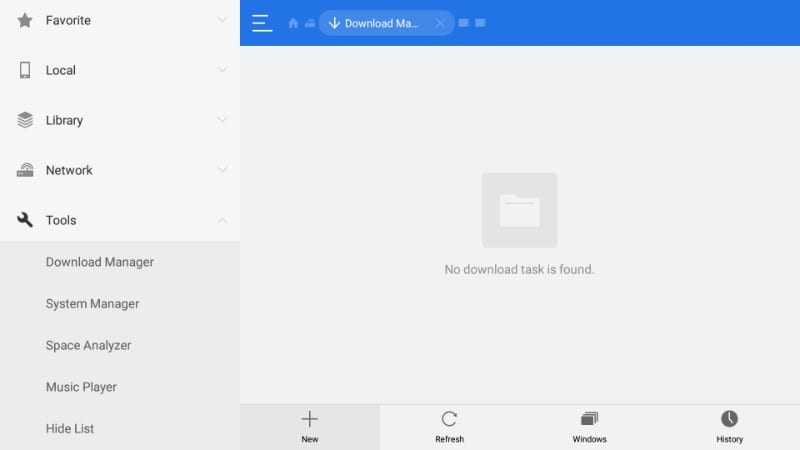
שלב 3: על תיבת הדו-שיח הבאה להופיע עם שני השדות
- נתיב
- שם
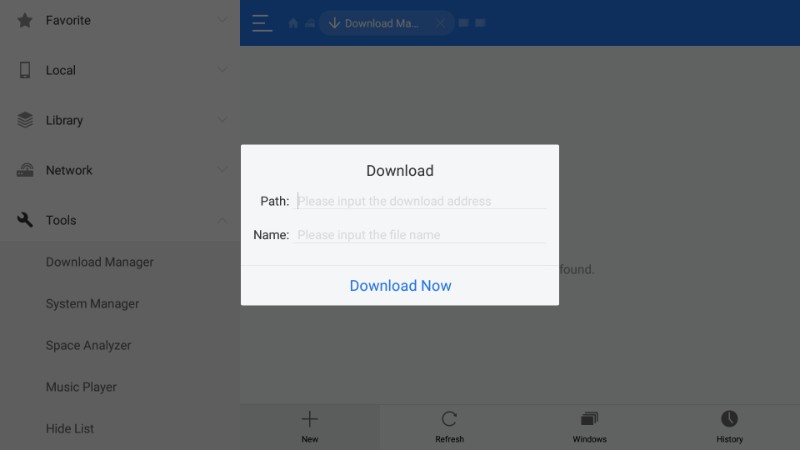
שלב 4: הזן את הדברים הבאים בשדות לעיל:
- נתיב: https://www.firesticktricks.com/tea
- שם: teatv
למעשה, בשדה שם תוכלו להזין כל שם שתרצו. זה יהיה חסר השלכות. לחץ על הורד עכשיו
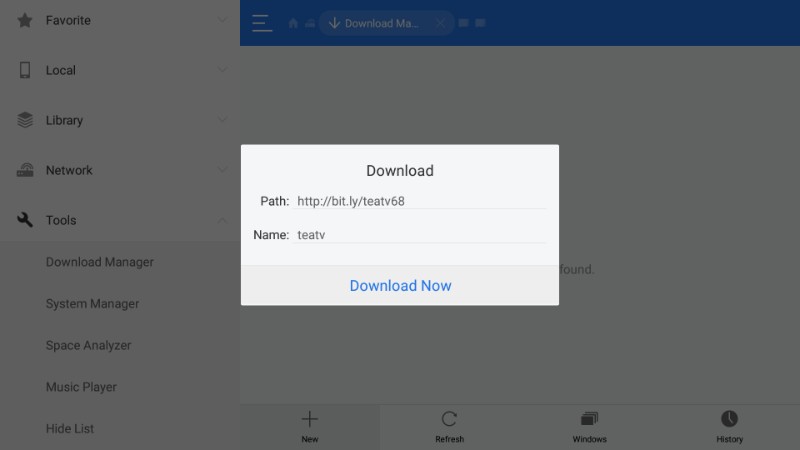
שלב 5: המתן עד שסייר הקבצים של ES יתחבר לשרת והורד את ה- TVTV APK ב- Fire TV Stick או Cube.
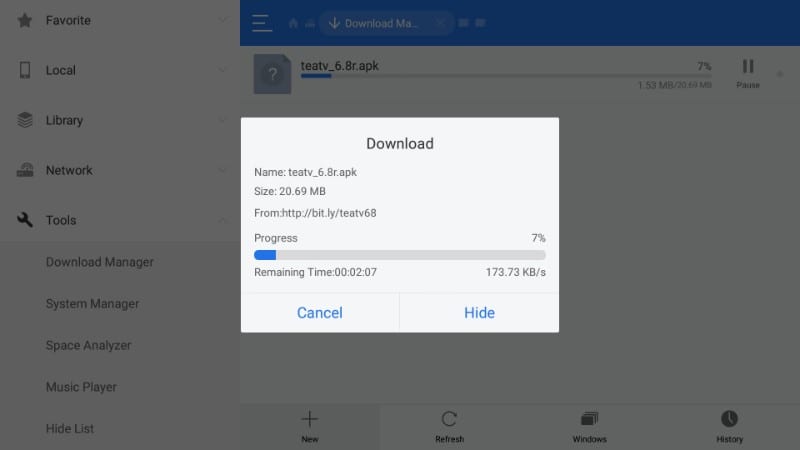
שלב 6: לאחר סיום זה, לחץ על קובץ פתוח כאשר תתבקש
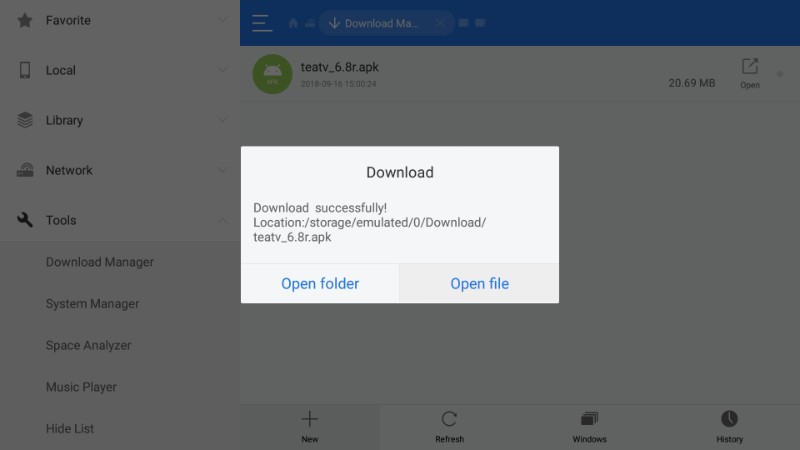
שלב 7: לאחר מכן לחץ על להתקין
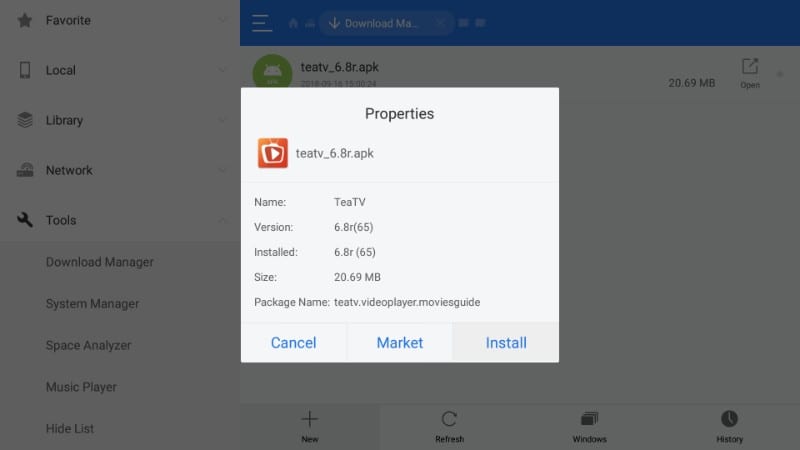
שלב 8: עכשיו אתה מודרך לשורת ההתקנה. גלול מטה לפינה השמאלית התחתונה עד הבא כפתור משתנה ל – להתקין. לחץ על להתקין להמשיך

כעת, כל שעליכם לעשות הוא לחכות ש- FireStick יתקין את TeaTV, אשר לא אמור לקחת יותר מדקה או שתיים. תראה את הודעת האישור הבאה כאשר התקנת האפליקציה
שלב 9: לחץ על פתוח ולהפעיל את האפליקציה. לחץ על בוצע לחזור ל- Explorer Explorer. אתה יכול להריץ את היישום מאוחר יותר מהיישומים שלך & ערוצים (שאני אגיד לך איך בסעיף הבא)

כיצד להשתמש
כל האפליקציות שלך כלולות האפליקציות שלך & ערוצים. כך תוכלו לבקר בקטע זה:
- לחץ לחיצה ארוכה על המקש בית כפתור בשלט שלך למספר שניות
- כשתראה את התפריט המוקפץ, לחץ על אפליקציות
- זה נפתח האפליקציות שלך & ערוצים
כשאתה כאן, גלול למטה, בחר בסמל היישום TeaTV ולחץ עליו כדי לפתוח את האפליקציה. כך אתה ניגש לאפליקציות מהאפליקציות שלך & ערוצים.
אתה יכול לגשת ל- TeaTV במהירות רבה יותר אם הסמל שלה היה על מסך הבית של FireStick. להעברת הסמל למסך הבית, הנה מה שאתה צריך לעשות:
- עבור אל האפליקציות שלך & ערוצים
- הדגש את אפליקציית TeaTV
- לחץ לחיצה ארוכה על המקש בחר כפתור בשלט שלך למשך מספר שניות או לחץ על לחצן התפריט בשלט שלך ולחץ על מהלך \ לזוז \ לעבור בפינה השמאלית התחתונה של התפריט שמופיע בטלוויזיה
- כעת העבירו את סמל ה- TeaTV לאחת משתי השורות העליונות
- שחרר את הסמל במיקום הרצוי על ידי לחיצה על בחר כפתור השלט של FireStick
- חזור למסך הבית של FireStick ותוכל למצוא את הסמל של TeaTV תחת האפליקציות שלך & קטגוריית ערוצים
בואו נפעיל את אפליקציית TeaTV ב- FireStick.
כשאתה פותח את האפליקציה בפעם הראשונה, הוויתור הבא מוצג. לחץ על קבל להמשיך.
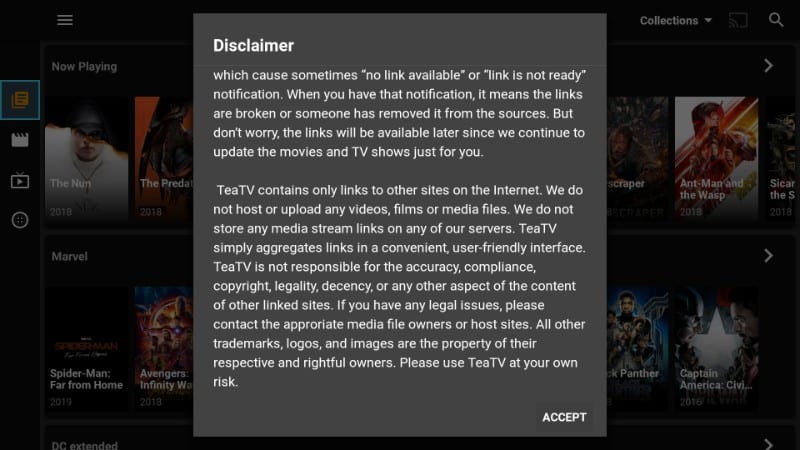
כעת תתבקש לבחור בשפת הכתוביות המועדפת עליך. לחץ על השפה שבחרת כדי להמשיך. תוכל לשנות את זה מאוחר יותר בהגדרות האפליקציה.

אם ברצונך להירשם כמנוי ל- TeaTV Subreddit לחץ על ביקור במקום אחר לחץ על ביטול
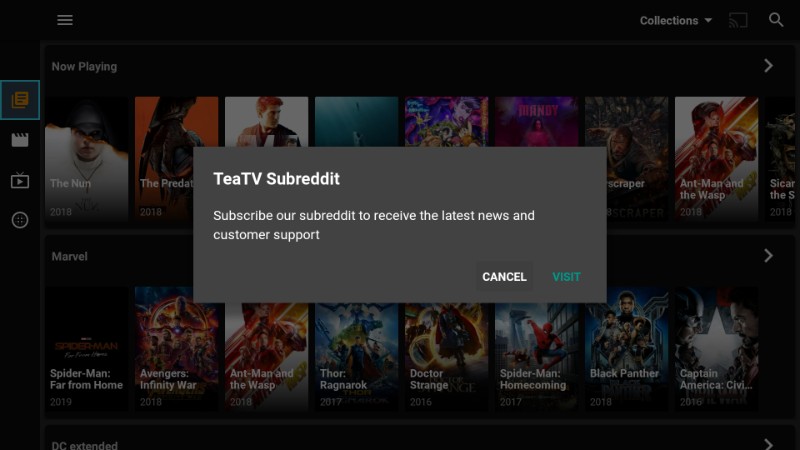
כך נראה מסך הבית של TeaTV ב- FireStick. כפי שאתה יכול לראות, TeaTV מציע ממשק חלקלק ונוח לשימוש. תוכלו למצוא את התוכן המגמה במסך הפתיחה. כדי לצפות יותר, תוכלו להשתמש באפשרות הסינון לבחירה בין ז’אנרים וקטגוריות שונות. אתה יכול גם להשתמש בפונקציית החיפוש בפינה השמאלית העליונה כדי לחפש כל סרט לפי שם, אמן, במאי וכו ‘. אתה יכול גם לחפש אחר תכניות טלוויזיה ופרקים..
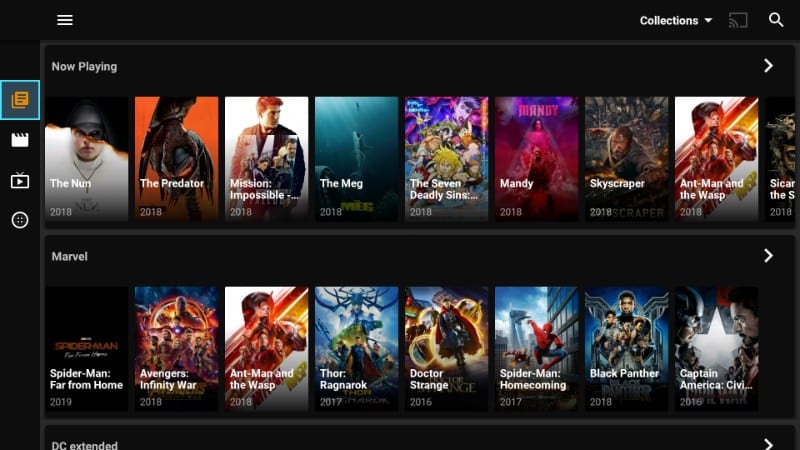
לעטוף
TeaTV היא אפליקציית בידור פופולרית להפליא שמביאה אליכם את שלל הסרטים והתוכניות על פי דרישה בחינם. זו ככל הנראה האפליקציה הקרובה ביותר לתפוס את המקום שטראריום TV הותירה פתוחה לאחר כיבתה. TeaTV מציע שפע מגרדים פעילים מכמה שרתים איכותיים. האפליקציה הקלה הזו היא בדיוק הפיתרון הנכון לכל צרכיכם לפי דרישה. במדריך זה למדת להתקין את TeaTV ב- FireStick. אם יש לך שאלות או הערות, אל תהסס ליידע אותנו בקטע התגובות למטה.
קשורים:
כיצד להתקין את Morph TV ב- FireStick
כיצד לפתור את Jailbreak Fire TV Stick – –
כיצד להתקין את Mobdro ב- FireStick
כיצד להתקין Kodi ב- Fire Stick
לחץ כאן כדי לקבל טריקים לחיתוך כבל חשאי ישירות לתיבת הדואר הנכנס שלך.

16.04.2023 @ 15:01
אני מדבר על הנושא של TeaTV ב- FireStick. אני מסכים עם הכותב שזו אפליקציה מעולה וקלה לשימוש. אני גם מסכים עם הכותב שזה חשוב להשתמש ב- VPN כדי להגן על הפרטיות שלך ולהימנע מבעיות עם זכויות יוצרים. אני ממליץ על ExpressVPN כמו הכותב ואני משתמש בו גם כן. אני ממליץ על TeaTV ב- FireStick כאחת החלופות הטובות ביותר לטלוויזיה. זה בית מדיה שלם וזה עובד בצורה חלקה עם FireStick. אני ממליץ לכולם לנסות את זה.